Win10点击电脑右键没有显示设置解决方法 Win10右键点击无法打开显示设置怎么办
Win10右键显示设置无法打开解决方法,有些用户在使用Win10系统时可能会遇到一些问题,比如右键点击无法打开显示设置,这个问题可能会给用户的正常使用带来一些困扰,那么Win10右键点击无法打开显示设置怎么办呢?在本文中,我们将介绍Win10点击电脑右键没有显示设置解决方法,帮助用户顺利解决这个问题。
解决方法:
1、首先按下【Win】+【R】组合键打开运行,然后输入【Powershell】。
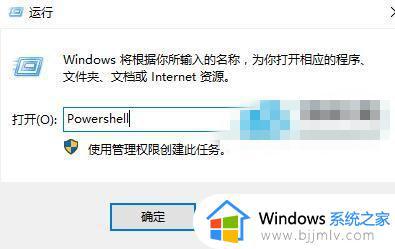
2、然后在打开的管理员窗口中依次执行以下两条命令:
【$manifest = (Get-AppxPackage Microsoft.WindowsStore).InstallLocation + ‘\AppxManifest.xml’ ; Add-AppxPackage -DisableDevelopmentMode -Register $manifest】
【Get-AppXPackage -AllUsers |Where-Object {$_.InstallLocation -like “*SystemApps*”}】
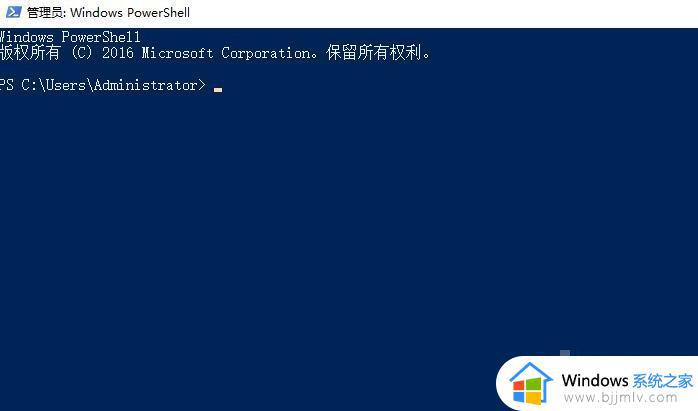
3、随后关闭该窗口,再次按下【Win】+【R】输入【services.msc】打开服务。
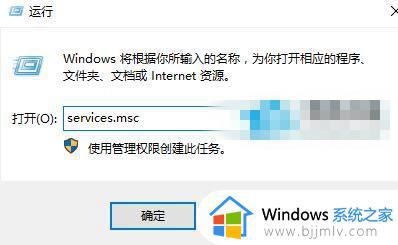
4、接着我们在服务菜单中,找到【USER Manager】服务,查看运行状态是否被禁用。
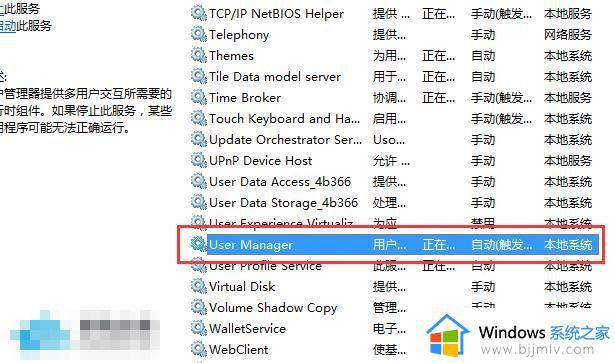
5、将【USER Manager】的启动类型改为【自动】即可。
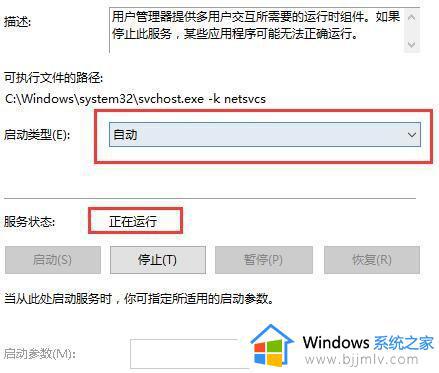
6、然后重启你的电脑,即可解决问题。
以上是Win10点击电脑右键没有显示设置解决方法的完整内容,有需要的用户可以按照这些步骤进行操作,希望这些信息能够对大家有所帮助。
Win10点击电脑右键没有显示设置解决方法 Win10右键点击无法打开显示设置怎么办相关教程
- win10点击设置没有反应怎么办 win10设置点击没反应解决方法
- win10右键显示设置没反应怎么办 win10右键显示设置打不开解决方法
- win10右键点击打印机没有扫描选项怎么办 win10打印机右键找不到扫描选项修复方法
- win10右键点击桌面图标没反应怎么办 win10右键点桌面图标没反应解决方法
- win10右下角日期点击无反应怎么办 win10电脑右下角日期点击打不开如何修复
- win10双击打不开必须右键打开怎么办 win10双击软件没反应右键才有用如何解决
- win10右上角搜索框无法点击怎么办 win10右上角搜索框点击无反应的修复方法
- win10声音图标为什么点击没有反应 win10电脑右下角的音量键点了没反应修复方法
- win10右键amd显卡设置不见了怎么办 win10右键没有amd设置了处理方法
- win10桌面右键无反应怎么办 win10右键点击桌面没反应如何修复
- win10如何看是否激活成功?怎么看win10是否激活状态
- win10怎么调语言设置 win10语言设置教程
- win10如何开启数据执行保护模式 win10怎么打开数据执行保护功能
- windows10怎么改文件属性 win10如何修改文件属性
- win10网络适配器驱动未检测到怎么办 win10未检测网络适配器的驱动程序处理方法
- win10的快速启动关闭设置方法 win10系统的快速启动怎么关闭
win10系统教程推荐
- 1 windows10怎么改名字 如何更改Windows10用户名
- 2 win10如何扩大c盘容量 win10怎么扩大c盘空间
- 3 windows10怎么改壁纸 更改win10桌面背景的步骤
- 4 win10显示扬声器未接入设备怎么办 win10电脑显示扬声器未接入处理方法
- 5 win10新建文件夹不见了怎么办 win10系统新建文件夹没有处理方法
- 6 windows10怎么不让电脑锁屏 win10系统如何彻底关掉自动锁屏
- 7 win10无线投屏搜索不到电视怎么办 win10无线投屏搜索不到电视如何处理
- 8 win10怎么备份磁盘的所有东西?win10如何备份磁盘文件数据
- 9 win10怎么把麦克风声音调大 win10如何把麦克风音量调大
- 10 win10看硬盘信息怎么查询 win10在哪里看硬盘信息
win10系统推荐